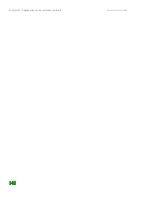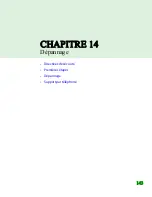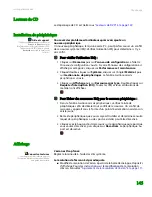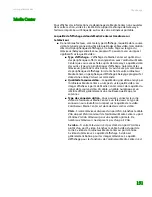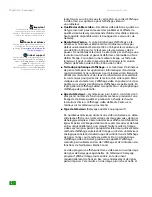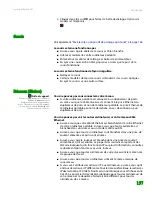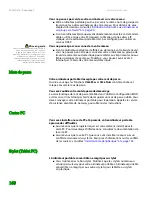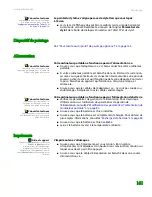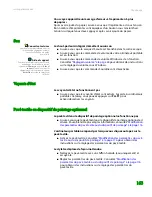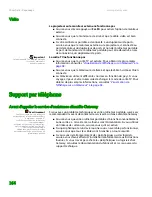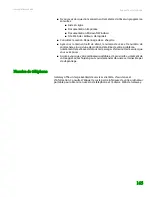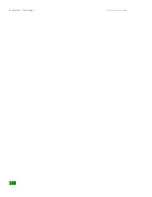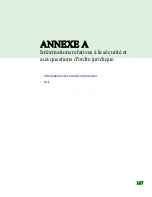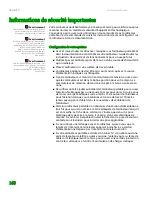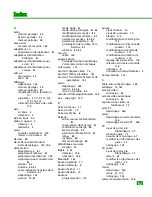Chapitre 14 : Dépannage
www.gateway.com
156
Conseils et astuces
Pour connaître l'emplacement de la prise
modem, consultez l'affiche ou le guide du
matériel. Pour connaître l'emplacement
de la prise modem sur un duplicateur de
ports optionnel, consultez le manuel de
l'utilisateur du duplicateur.
Le modem n'est pas reconnu par votre ordinateur portable
■
Assurez-vous que la ligne connectée au modem fonctionne et est
branchée dans le port approprié de votre ordinateur portable.
■
Si le modem partage la ligne téléphonique avec un autre périphérique,
assurez-vous que la ligne téléphonique n'est pas utilisée (par exemple, une
personne est au téléphone ou un autre modem fonctionne).
■
Utilisez le câble de modem fourni avec votre ordinateur portable. Certains
câbles de téléphone ne sont pas conformes aux normes requises et
peuvent causer des problèmes de connexion de modem.
■
Arrêtez et redémarrez votre ordinateur portable.
■
Exécutez les diagnostics de modem de Windows.
Aide et support
Cliquez sur
Démarrer
, puis cliquez sur
Aide et support
pour plus
d'informations sur le dépannage du
modem. Tapez les mots clés
dépannage
du modem
dans le champ
Rechercher
et cliquez ensuite sur la flèche.
Pour exécuter les diagnostics de modem de Windows :
1
Fermez tous les programmes ouverts.
2
Cliquez sur
Démarrer
puis sur
Panneau de configuration
. La
fenêtre
Panneau de configuration
s'ouvre. Si votre Panneau de
configuration est affiché par catégories, cliquez sur
Imprimantes
et autres périphériques
.
3
Cliquez/double-cliquez sur l'icône
Options de modems et
téléphonie
et cliquez ensuite sur l'onglet
Modems
.
4
Cliquez sur votre modem puis sur
Propriétés
. La boîte de dialogue
Propriétés de modem
s'ouvre.
5
Cliquez sur l'onglet
Diagnostic
puis sur
Interroger le modem
. Si
l'information concernant le modem apparaît, le modem a réussi les
diagnostics. Si aucune information de modem n'est disponible,
un écran vierge apparaît, ou si vous obtenez une erreur, par ex.
port déjà ouvert ou le modem ne répond pas
, le modem n'a pas réussi
les diagnostics.
Le modem est bruyant lorsqu'il compose un numéro et établit
la connexion
Lorsque le modem essaie de se connecter à un autre modem, il commence
l'établissement d'une connexion
. L'établissement d'une connexion est une
conversation numérique « de prise de contact » entre deux modems, établissant
les vitesses de connexion et les protocoles de communication. Vous pouvez
entendre des sons d'établissement de connexion inhabituels lorsque le modem
se connecte pour la première fois. Si les sons d'établissement de connexion sont
importants, vous pouvez diminuer le volume du modem.
Pour diminuer le volume du modem :
1
Cliquez sur
Démarrer
puis sur
Panneau de configuration
. La fenêtre
Panneau de configuration
s'ouvre. Si votre Panneau de configuration est
affiché par catégories, cliquez sur
Imprimantes et autres périphériques
.
2
Cliquez/double-cliquez sur l'icône
Options de modems et téléphonie
et
cliquez ensuite sur l'onglet
Modems
.
3
Cliquez sur le modem que vous voulez régler et cliquez ensuite
sur
Propriétés
.
4
Cliquez sur l'onglet
Modem
et réglez ensuite la commande
Volume de
haut-parleur
.
Содержание MX6025h
Страница 1: ...Manuel de l utilisateur Ordinateur Gateway...
Страница 8: ...CHAPITRE 1 1 Obtenir de l aide Site Web de Gateway Aide et support BigFix Aide en ligne...
Страница 33: ...Chapitre 2 Utilisation de Windows XP www gateway com 26...
Страница 45: ...Chapitre 3 R cup ration du syst me www gateway com 38...
Страница 69: ...Chapitre 6 Connexion des p riph riques www gateway com 62...
Страница 105: ...Chapitre 9 R seau sans fil www gateway com 98...
Страница 115: ...Chapitre 10 Envoi et r ception de t l copies www gateway com 108...
Страница 129: ...Chapitre 11 Personnalisation de votre ordinateur portable www gateway com 122...
Страница 143: ...Chapitre 12 Maintenance de votre ordinateur portable www gateway com 136...
Страница 149: ...Chapitre 13 Voyager avec votre ordinateur portable www gateway com 142...
Страница 150: ...CHAPITRE 14 143 D pannage Directives de s curit Premi res tapes D pannage Support par t l phone...
Страница 173: ...Chapitre 14 D pannage www gateway com 166...
Страница 184: ...8511135 MAN GW GEN NB USR GDE FR R1...